4 kostenlose und einfache Schritte zum Hinzufügen benutzerdefinierter Felder zu WooCommerce-Produktseiten
Veröffentlicht: 2021-03-15Neben dem Angebot herausragender und informativer Produkte tragen das Sammeln von Kundeninformationen und das Verstehen ihrer Bedürfnisse viel Gewicht zum Erfolg des Online-Verkaufs bei.
In diesem Artikel zeigen wir Ihnen die schnellsten Wege, um Ihre Kunden zufrieden zu stellen, indem Sie ein benutzerdefiniertes Feld in den WooCommerce-Produkten erstellen.
Obwohl WooCommerce es Ihnen ermöglicht, Ihre gewünschten Shops frei zu erstellen und anzupassen, enthält es keine integrierte Funktion zum Einfügen zusätzlicher Felder in Produktseiten.
Dann erweisen sich die Plugins für benutzerdefinierte Felder als nützlich.
Am Ende dieses Artikels erhalten Sie gründliche Kenntnisse über die Verwendung dieser Plugins, um benutzerdefinierte Felder zu WooCommerce-Produktseiten hinzuzufügen.
- Warum sollten Sie benutzerdefinierte Felder zu WooCommerce-Produktseiten hinzufügen?
- 4 Schritte zum Hinzufügen eines benutzerdefinierten Felds zu WooCommerce-Produktseiten
Warum Sie Ihren Produktseiten benutzerdefinierte Felder hinzufügen sollten
Mit benutzerdefinierten Feldern können Sie zusätzliche Daten zu Produkten in WooCommerce hinzufügen, anzeigen und speichern. Sie können Ihren Kunden entweder weitere Informationen zu Produkten liefern oder die Benutzer die Produkte nach ihren Wünschen anpassen lassen.
Wie Sie vielleicht nicht wissen, bringt das Hinzufügen eines zusätzlichen benutzerdefinierten Felds zu Ihren Produktseiten jede Menge Vorteile für Ihre Geschäfte.
Durch die Bereitstellung benutzerdefinierter Felder können Kunden ihre gewünschten Optionen aus verschiedenen auswählen und sie an ihre Bedürfnisse anpassen. Darüber hinaus ermutigen benutzerdefinierte Felder in einem Produkt Kunden, beim Online-Einkauf so genau wie möglich zu sein.
Beispiel Essenslieferung. Käufer bestellen Kaffee. Manche wollen heiß, manche wollen kalt. Manche wollen mehr Eis, manche bevorzugen weniger Eis. Manche wollen Kaffee mit Eiswürfeln, andere lieben Kaffee mit zerstoßenem Eis. Wie können Sie all diese Anforderungen mit Leichtigkeit erfüllen? Ein benutzerdefiniertes Feld hilft Ihnen bei dieser Aufgabe.
Sie können benutzerdefinierte Felder als zusätzliches Tool betrachten, um Kunden bei der Kommunikation mit Ihnen zu unterstützen, wodurch Sie ihre Bedürfnisse besser verstehen können. Dies trägt somit zur Steigerung der Kundenzufriedenheit bei. Zufriedene Kunden hinterlassen gute Bewertungen, was Ihre Verkaufsleistung verbessert und Ihren Umsatz steigert.
Im Folgenden sind einige typische Verwendungen von benutzerdefinierten WooCommerce-Feldern aufgeführt:
- Zur Anzeige von produktbezogenen Multimedia-Inhalten wie Bildern oder Videos.
- Zur Anzeige und Speicherung weiterer Informationen zu den Preisen oder alternativen Preisoptionen.
- Um die Anzahl der auf Lager befindlichen Produkte oder Produkt-Barcodes anzuzeigen.
- Um zusätzliche Produktsymbole oder Social-Sharing-Schaltflächen einzufügen.
- Um weitere Erläuterungen zu Zutaten oder Gebühren für zusätzliche Servicegebühren zu geben.
4 Schritte zum Hinzufügen benutzerdefinierter Felder zu WooCommerce-Produktseiten
Mit über 1 Million aktiven Installationen und Tausenden von 5-Sterne-Bewertungen ist Advanced Custom Fields (ACF) zweifellos ein erfahrener Veteran bei der Erstellung benutzerdefinierter Felder in WooCommerce.
Mit diesem kostenlosen Plugin können Sie schnell und einfach benutzerdefinierte Felder nach Ihren Bedürfnissen hinzufügen. Außerdem sind Sie nicht auf den Feldstandort beschränkt. Sie können überall auf der WordPress-Site Felder erstellen, einschließlich Beiträge, Kommentare, Benutzer, Medien und vieles mehr.
Darüber hinaus wird das Plugin dank seiner einfachen und intuitiven Benutzeroberfläche sowie einer riesigen Sammlung von mehr als 30 Feldtypen von Benutzern auf der ganzen Welt unterstützt.
Um benutzerdefinierte Felder zu WooCommerce-Produktseiten hinzuzufügen, muss ACF installiert und aktiviert sein. Wenn alles fertig ist, lesen Sie die folgende Schritt-für-Schritt-Anleitung zum Hinzufügen eines benutzerdefinierten Felds zu WooCommerce-Produktseiten weiter.
Erstellen Sie eine neue Feldgruppe
- Gehen Sie in Ihrem WordPress-Dashboard zu Benutzerdefinierte Felder > Neu hinzufügen .
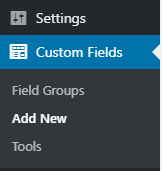
- Benennen Sie Ihre neue Feldgruppe. In diesem Lernprogramm nennen wir diese Feldgruppe "Hemdprodukt".
- Ändern Sie im Abschnitt „ Standort “ den „Beitragstyp“ in „Produkt“. Dadurch wird das benutzerdefinierte Feld auf dem Bildschirm „Hinzufügen/Bearbeiten“ Ihres Produkts angezeigt.
- Stellen Sie unter Einstellungen sicher, dass die Feldgruppe aktiviert ist. Auf diese Weise können Sie Ihre Felder auf Produktseiten sehen und die Feldauswahl für Kunden anzeigen.
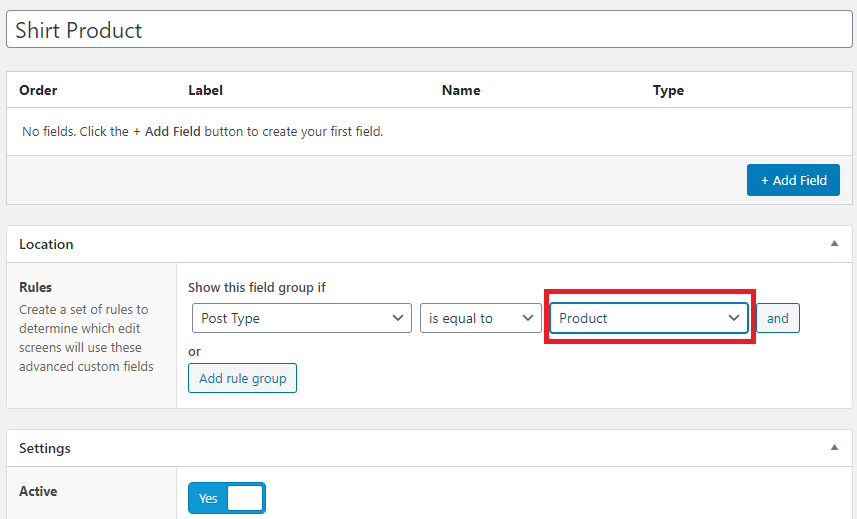
- Als Nächstes können Sie den benutzerdefinierten Feldstil und die Position definieren und die Platzierung von Etiketten und Anweisungen auch auf den Produktseiten festlegen. Dies hängt alles von Ihren persönlichen Vorlieben ab und davon, wie es im Frontend angezeigt werden soll. Wenn Sie sich vorerst nicht sicher sind, können Sie sie als Standard belassen und später zurückkehren, um sie anzupassen.
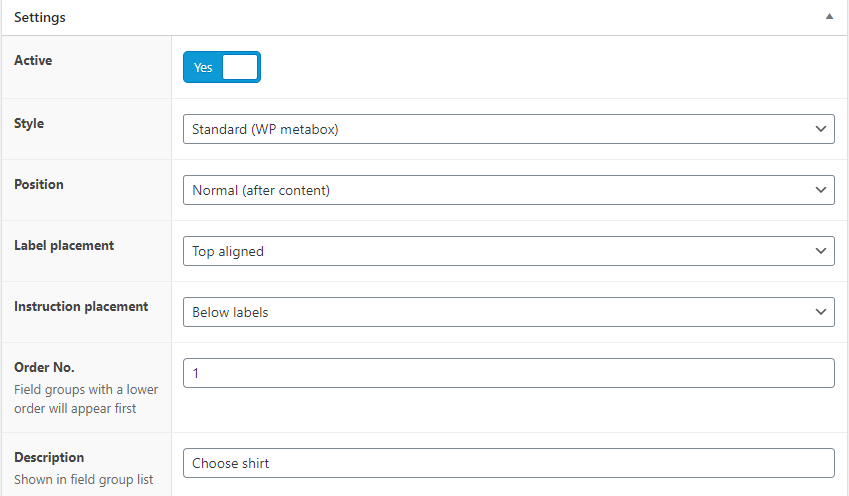

Fügen Sie Ihre benutzerdefinierten Felder hinzu
In diesem Schritt müssen Sie ein benutzerdefiniertes Feld erstellen. Klicken Sie auf „Feld hinzufügen“. 
Angenommen, wir verkaufen Kleidung und möchten ein Feld „Benutzerdefinierte Stile“ hinzufügen, das unter der Produktbeschreibung auf der Produktseite angezeigt wird. Sie müssen Ihre Feldbezeichnung, den Feldnamen, den Feldtyp usw. eingeben.
- Feldbezeichnung: ein beliebiger Name, den Sie bevorzugen. In diesem Beispiel wählen wir „C.
- Feldname: dasselbe wie „Feldbezeichnung“.
- Feldtyp: das Feldformat. Es gibt viele Optionen, die Sie aus der Dropdown-Liste auswählen können, z. B. Text, Kontrollkästchen, Datums- und Zeitauswahl, Optionsfelder und jede Menge mehr.
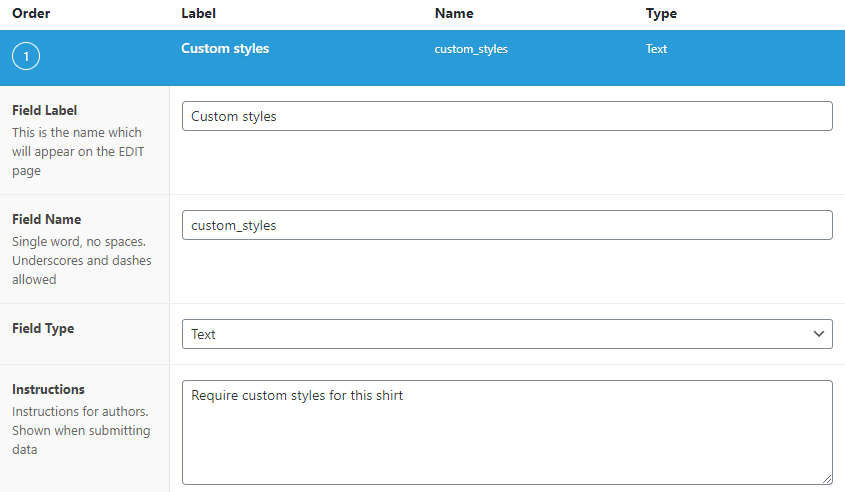
Klicken Sie auf „Veröffentlichen“, um Ihre Änderungen zu speichern.
Informationen zu Produkten bearbeiten und hinzufügen
- Klicken Sie zurück zu Ihrem WordPress-Dashboard auf Produkt > Alle Produkte .
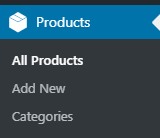
- Wählen Sie Ihr gewünschtes Produkt. Scrollen Sie nach unten und Sie sehen das benutzerdefinierte Feld, das Sie bereits erstellt haben.
- Fügen Sie Daten, Links, Bilder oder Textfelder hinzu und klicken Sie auf der Produktseite auf „Aktualisieren“.

Zeigen Sie benutzerdefinierte Feldinformationen im Front-End an
Wir sind auf halbem Weg durch das Hinzufügen der benutzerdefinierten Felder zu den WooCommerce-Produktseiten. Es ist an der Zeit, diesem Prozess den letzten Schliff zu geben.
Obwohl Sie bereits ein benutzerdefiniertes Feld zusammen mit seinen Informationen eingefügt haben, kann das Feld tatsächlich im Frontend unsichtbar sein. Mit anderen Worten, Ihre Produktseiten bleiben unverändert.
Um dies zu beheben, gibt es mehrere Möglichkeiten, benutzerdefinierte Felder und Daten auf Ihrer Website anzuzeigen. Abhängig von Ihren Bedürfnissen und Programmierkenntnissen können Sie entweder Ihre PHP-Dateien bearbeiten, einen Shortcode verwenden oder die Hilfe von Elementor Pro durchsuchen.
- PHP-Dateien bearbeiten: Diese Methode erfordert technische Kenntnisse. Entscheiden Sie sich nicht dafür, wenn Sie ein absoluter Nicht-Techniker sind.
- Verwenden Sie Shortcodes: Dies ist die einfachste und schnellste Lösung, um benutzerdefinierte Feldinformationen im Frontend anzuzeigen. Dies ist auch unsere bevorzugte Wahl.
- Verwenden Sie Elementor Pro: Mit dieser Option müssen Sie die PHP-Dateien nicht ändern. Sie müssen jedoch zu Elementor Pro-Vorlagen wechseln.
Um benutzerdefinierte Feldinformationen mithilfe von Shortcodes anzuzeigen, müssen Sie Folgendes tun:
- Fügen Sie das folgende Code-Snippet in die Kurzbeschreibung des Produkts ein. Denken Sie daran, „field_name“ durch Ihren tatsächlichen Feldnamen zu ersetzen.
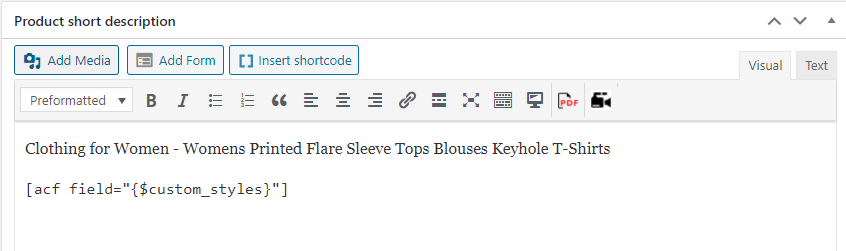
2. Scrollen Sie nach oben und klicken Sie auf „Aktualisieren“. Ein zusätzliches benutzerdefiniertes Feld sollte jetzt im Frontend Ihrer Produktseiten angezeigt werden. 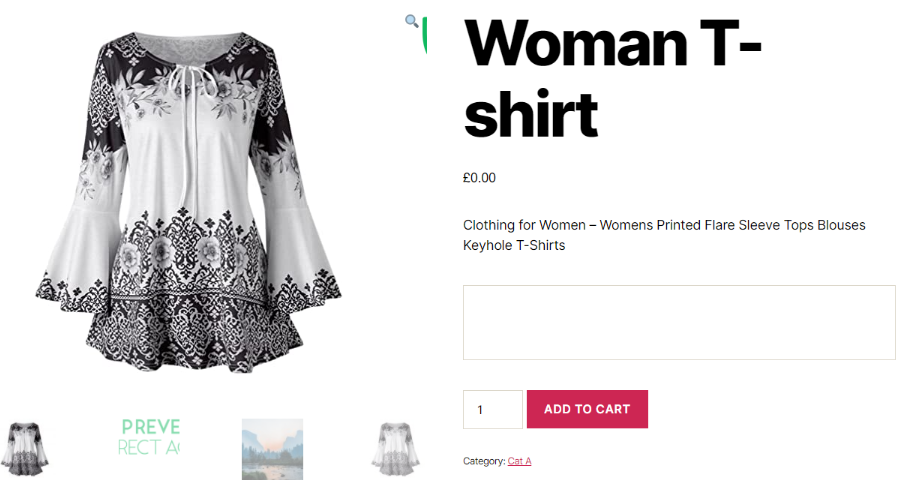
Der Prozess des Hinzufügens von benutzerdefinierten Feldern zu WooCommerce-Produktseiten geht nun zu Ende.
Fazit
Es ist vorteilhaft, Ihren WooCommerce-Produktseiten ein benutzerdefiniertes Feld hinzuzufügen. Dies hilft bei der Bereitstellung zusätzlicher Produktdaten und unterstützt Kunden bei der Spezifizierung ihrer Produkte.
Der Vorteil der Verwendung von ACF gegenüber anderen Alternativen besteht darin, dass Sie Felder problemlos an jeder Stelle Ihrer Website platzieren können. Außerdem verfügt es über eine einfache und intuitive Benutzeroberfläche, mit der Sie mühelos benutzerdefinierte Felder zu Ihren WooCommerce-Produktseiten hinzufügen können.
Das Wissen, das Sie aus diesem Artikel gewinnen, kann Ihnen dabei helfen, das volle Potenzial Ihrer Produktseiten auszuschöpfen und Ihre Konversion zu maximieren.
Haben Sie neben ACF andere Plugins verwendet, um benutzerdefinierte Felder für Ihre WooCommerce-Produktseiten hinzuzufügen? Teilen Sie es uns im Kommentar unten mit!
